Google Drive هو حل تخزين سحابي أنشأته Google يخزّن جميع المستندات التي تم إنشاؤها باستخدام حساب Gmail الخاص بك أو تمت مشاركتها مع مستخدم آخر. وعلاوةً على ذلك، يقوم Google Drive بمزامنة هذه المستندات تلقائيًا، مما يضمن لك استئناف عملك من حيث توقفت دون تحديث الملف من الصفر في كل مرة.
يُعدّ Google Drive العمود الفقري لأي مساحة عمل على Google، حيث يوفّر مساحة تخزين مجانية وإمكانية الوصول والرؤية التي يحتاجها فريقك. تجعل واجهة Google Drive إنشاء الملفات وإسقاطها أمرًا سهلاً وسريعًا.
هل أنت من مستخدمي Google Drive وتتطلع إلى الارتقاء بإنتاجيتك إلى المستوى التالي؟ لقد قمنا بتجميع قائمة من الاختراقات المفيدة في Google Drive لتحسين تجربتك ومساعدتك على تحقيق أقصى استفادة منه.
لذا، استعد لتحسين استخدامك وتبسيط سير عملك من خلال هذه النصائح المفيدة.
ميزات Google Drive الأساسية
هل أنت مستعد لإطلاق الإمكانات الكاملة لهذا النظام الأساسي المستند إلى السحابة؟
فهم مستندات Google وجداول بيانات Google والعروض التقديمية من Google
المكونات الثلاثة لـ Google Drive هي المستندات وجداول البيانات والشرائح.
مستندات جوجل
المستندات عبارة عن مستندات تعاونية في الوقت الفعلي تسمح لك بكتابة وتحرير ومشاركة المحتوى الخاص بك مع أي شخص، بغض النظر عن نوع الجهاز أو الموقع.
عند إنشاء مستند Google Doc جديد، يمكنك تجربة الميزات التالية:
- التعاون في الوقت الحقيقي: تسهّل المستندات التعاون في الوقت الحقيقي مع فرق العمل متعددة الوظائف، مما يتيح سهولة المشاركة والتحرير الجماعي وإضافة عناصر الإجراءات والتعليقات والاقتراحات والتحقق من سجل الإصدارات. الإشارة إلى أعضاء فريق معينين من خلال وضع علامة (@الاسم) عليهم حتى يتمكنوا من المضي قدمًا في المحادثة داخل المستندات دون التبديل بين التطبيقات
- الذكاء المدمج للكتابة بشكل أسرع: توفر ميزة التأليف المبتكرة في مستندات المستندات توصيات تلقائية للكتابة لتسريع عملية الكتابة. بالإضافة إلى ذلك، فإن ميزات مثل الكتابة الصوتية والاقتراحات النحوية وما إلى ذلك، تجعل المسودة النهائية خالية من الأخطاء
- الإنتاجية في وضع عدم الاتصال بالإنترنت: تتيح لك خاصية "المستندات" الكتابة والتحرير والوصول إلى دفق ملفات Google Drive دون اتصال بالإنترنت، وهي ميزة مفيدة عندما تكون على متن رحلة طيران أو في منطقة ذات شبكة ضعيفة. العديدبدائل مستندات Google Docs لا تقدم هذه الميزة
- التكامل مع تطبيقات جوجل الأخرى والوظائف الإضافية: يتكامل مستند جوجل دائمًا مع تطبيقات جوجل الأخرى مثل جداول بيانات جوجل، وجوجل ميت، وجيميل، والعروض التقديمية
الوصول إلى تطبيقات الجهات الخارجية مثل أدوات الإنتاجية وتطبيقات إدارة العقود داخل المستندات للعمل بشكل أسرع.
جداول بيانات جوجل
جداول بيانات جوجل، وتسمى أيضًا برنامج قاعدة البيانات ، هي جداول بيانات تساعد الفرق على اتخاذ قرارات العمل القائمة على البيانات من خلال تحليل كميات كبيرة من مجموعات البيانات في الوقت الفعلي.
باستخدام جداول بيانات Google، يمكنك الاستفادة من الميزات التالية:
- الوصول إلى البيانات وتحليلها بالتعاون في الوقت الفعلي: على غرار المستندات، تتيح لك جداول بيانات Google مشاركة الوصول إلى البيانات مع أعضاء فريقك، وتمكين التحرير في الوقت الفعلي لإدراج المدخلات، وتعيين عناصر الإجراءات المتعلقة بالتحليل. وبفضل الذكاء المدمج، تقدم Google توصيات بشأن الصيغ، مما يسهل تحليل البيانات لأعضاء الفريق
- إنشاء حلول مخصصة: استخدم امتداد AppSheets لإنشاء تطبيقات مخصصة مثل أدوات الاستطلاع ولوحات كانبان وأجهزة تعقب المشاريع وقوائم التدقيق والحلول المشابهة. هناك العديد من قوالب التطبيقات غير المشفرة لاختيارها وتخصيصها حسب احتياجاتك

- استخراج البيانات المهمة دون تهديدات أمنية: استخراج وتحميل كميات كبيرة من مجموعات البيانات مثل تقارير وسائل التواصل الاجتماعي وقوائم زوار الموقع الإلكتروني الشهرية وقوائم العملاء المحتملين دون أي تهديدات أمنية. قم بتحليل البيانات باستخدام أدوات مثل BigQuery داخل الأوراق وإنشاء لوحات معلومات مخصصة دون القلق بشأن التهديدات الأمنية
Google Slides
تساعدك الشرائح التقديمية على إنشاء عروض تقديمية مؤثِّرة وقصصية في الوقت الفعلي باستخدام أي جهاز.
وفيما يلي الميزات الرئيسية للعروض التقديمية:
- عروض تقديمية مقنعة بجهد أقل: تساعدك قوالب العروض التقديمية المضمنة في العروض التقديمية ولوحات الألوان وخيارات الخط في إنشاء عروض تقديمية في الوقت الحقيقي، وتعاونية، ومقنعة بشكل أسرع
- ميزات إضافية للعروض التقديمية:العروض التقديمية المزودة بميزات إضافية مثل التسميات التوضيحية وملاحظات المتحدث وعرض المتحدث تعزز ثقة المتحدث أثناء العروض التقديمية
بالإضافة إلى ذلك، توفر العروض التقديمية ميزات Google Drive العادية مثل التعاون في الوقت الحقيقي والتحرير والمشاركة مع أعضاء الفريق.
وظيفة سلة المهملات (الحوسبة) في Google Drive
سلة المهملات في Google Drive هي المجلد الذي يتم فيه نقل تدفقات ملفات Google Drive المحذوفة. يتم استرداد ملف واحد أو عدة ملفات في سلة المهملات في غضون 30 يومًا، وبعد 30 يومًا، يتم حذفها تلقائيًا.
تحتوي سلة المهملات في Google Drive على وظيفتين رئيسيتين:
- حذف ملف: لحذف ملف من سلة المهملات، انقر بزر الماوس الأيمن فوقه وانقر فوق "إزالة" يمكن لمالكي الملفات فقط إرسال الملفات إلى سلة المهملات. أما إذا لم تكن مالكًا للملف، فيجب عليك عمل نسخة من الملف (إنشاء ملفات مكررة من الملفات الأصلية) ثم نقلها إلى سلة المهملات
- استعادة ملف ما: استعادة ملف من سلة المهملات بنفس السهولة. في غضون 30 يومًا من إزالة ملف إلى سلة المهملات، إذا أردت استعادة الملف نفسه، انتقل إلى سلة المهملات، وانقر بزر الماوس الأيمن على الملف، وانقر على "استعادة" بدلاً من ذلك، انقر على "حذف إلى الأبد" لإزالته نهائيًا إذا كنت لا تريد الانتظار لمدة 30 يومًا
أصبح الحفاظ على المقدار المناسب من التخزين أسهل مع سلة المهملات. من خلال السماح للمالكين فقط بحذف الملف، يضمن Drive أيضًا أن بياناتك آمنة ولا يمكن إزالتها دون موافقتك.
كيف تعمل ميزة "التراجع" في Google Drive
تُعد ميزة "التراجع" في Google Drive مفيدة لمساحات عمل Google لأنها تتيح لك نقل وإعادة تسمية وتحميل المجلدات وتحديث الأذونات وحذف الملفات واستعادتها داخل Google Drive ومجلداته الفرعية.
Google Drive في الأعمال: التركيز على التعاون ومشاركة الملفات
بفضل ميزات الأمان المحسّنة، وإمكانات البحث المتقدمة، وأدوات التعاون في الوقت الفعلي، يوفر Google Drive حلاً قويًا للشركات من أي حجم.
كيف يعمل التحرير في الوقت الفعلي على تعزيز التعاون في Google Drive
يقدم Google Drives ميزات التحرير المتقدمة التالية:
- التعاون في الوقت الفعلي مع أعضاء الفريق المتعددين أثناء تحرير مستند أو ورقة أو شريحة
- تلقّي إشعارات فورية إذا أضاف أحد أعضاء الفريق تعليقًا أو اقتراحًا أو عناصر إجراء أخرى من خلال رسائل البريد الإلكتروني
- لفهم تفاصيل التحرير، تحقق من محفوظات الإصدار للمستند أو الورقة أو الشريحة
- قم بالرد على تعليقات أعضاء فريقك بدلاً من التبديل بين التطبيقات. قم بتحرير تعليقاتك/ردودك ووضع علامة تم حلها عند معالجتها لتجنب الالتباس
مع ميزات التحرير في الوقت الفعلي، يتم إبلاغ فريقك بالتغييرات الدقيقة، مما يؤدي إلى تقليل الارتباك/التضارب بين أعضاء الفريق. يتيح لك Drive مراجعة سجل الإصدارات دقيقة بدقيقة واستعادة الإصدارات السابقة عند الحاجة.
تساعد Google كل متعاون على المساهمة، مما يضمن أن يكون جميع أعضاء الفريق على نفس الصفحة ويتم توثيق كل التفاصيل في نفس المكان لبناء مصدر واحد للحقيقة للمحتوى والبيانات الخاصة بك.
فهم أذونات المشاركة في Google Drive
Google Drive هو برنامج لمشاركة الملفات الذي يسمح لأعضاء الفريق بالوصول إلى مستند أو جدول بيانات بناءً على تفضيلات المالك.
إذا كنت تمتلك ملفًا، فلديك أربعة أنواع من أذونات المشاركة:
الوصول إلى #### عرض الوصول
توفير حق الوصول للعرض أو للقراءة فقط لمستخدم معين عن طريق إضافة عنوان بريده الإلكتروني. يمكنك أيضًا تغيير حق الوصول إلى "يمكن لأي شخص العرض"، حيث يمكن لأي شخص لديه الرابط القابل للمشاركة للملف عرضه.
عند مشاركة مستند داخلي مع عميل أو مزود خدمة خارجي، فإن توفير حق الوصول للعرض يضمن خصوصية الملف دون تقييد المعلومات الأساسية.
الوصول إلى التحرير
من خلال توفير حق الوصول للتحرير، يمكنك تمكين المستخدم من إجراء تغييرات في الملف مباشرة. ومع ذلك، لا يمكن للمستخدم نقل الملف إلى سلة المهملات أو إلى مجلد.
التعاون مع العديد من أعضاء الفريق داخل Google Drive. بالنسبة للموارد المشتركة، قم بتزويد أعضاء الفريق بحق الوصول للتحرير لإجراء التغييرات اللازمة دون طلب الوصول في كل مرة.
الوصول إلى التعليق
عندما تمنح شخصًا ما حق الوصول للتعليق فقط، يمكنه عرض المستند وإضافة تعليقات وتقديم اقتراحات. ومع ذلك، لا يمكنهم تعديل محتوى المستند أو مشاركة الملف مع الآخرين.
نقل الملكية
من خلال نقل الملكية إلى أحد المستخدمين، فإنك تخولهم عرض الملفات وتحريرها وإجراء تغييرات عليها والحفاظ على تنظيم الملفات ونقلها إلى المجلدات أو سلة المهملات وتحديد بنية المجلد.
لنفترض أن أحد الموظفين استقال من مؤسستك. كجزء من جلسة نقل المعرفة الخاصة به، تأكّد من تسليمه حق الوصول إلى ملكية دفق ملفات Google Drive في Google Drive.
وبهذه الطريقة، إذا قمت بإلغاء تنشيط معرّف الموظف في المستقبل، فسيظل بإمكانك الوصول إلى جميع الملفات التي عمل عليها.
أهمية Google Drive في العمل الجماعي ولأعمالك التجارية
تستخدم الشركات مساحة عمل Google Workspace وDrive كـ برامج مجموعة الإنتاجية لبناء فرق شاملة متعددة الوظائف عندما يعمل الجميع عن بُعد.
من أهم فوائد Google Drive للمؤسسات ما يلي:
توسيع نطاق مؤسستك دون إرهاق فريقك
Google Drive هو تجميع لمعظم الحلول التي ستحتاج إليها لتوسيع نطاق مؤسستك وإدارة فريقك: المستندات للتوثيق، وجداول البيانات لإدارة قواعد البيانات، والشرائح لإنشاء مجموعات مبتكرة، والاجتماع للتعاون مع أعضاء الفريق وأصحاب المصلحة، والدردشة للتواصل مع الفرق الداخلية.
تتيح لك Google تخصيص مساحة العمل الخاصة بك مع العديد من الإضافات والتطبيقات الإضافية. يمكنك تهيئة مستنداتك لتقليل المهام المتكررة، وإنشاء مهام سير عمل مخصصة على جداول البيانات، وإنشاء قوالب عروض تقديمية محددة مسبقًا لتقليل الوقت المستغرق في إنشاء العروض التقديمية.
تقليل تكلفة العمليات
خطة Google المجانية عملية بما يكفي لشخص واحد أو لفرق العمل الصغيرة.
وبدلاً من ذلك، إذا اخترت باقة Google One المدفوعة، تبدأ الباقة الأساسية من 1.99 دولار شهريًا وتوفر مساحة تخزين تصل إلى 100 جيجابايت. أما خطة المؤسسات فتبلغ 9.99 دولارًا شهريًا لمساحة تخزين تصل إلى 2 تيرابايت والوصول إلى جميع تطبيقات Google Drive.
الوصول من أي مكان وفي كل مكان
التنقل مهم عند إدارة فرق العمل عن بُعد. على سبيل المثال، يمكن للموظفين إنشاء عرض تقديمي من أجهزتهم المحمولة إذا كانوا خارج المنزل.
يمكنك الوصول إلى أي مستند أو ورقة أو شريحة من أي مكان في جميع أنحاء العالم طالما تمت مشاركته معك. وسواء كنت بحاجة إلى كتابة عرض تقديمي أثناء التنقل أو الانضمام إلى اجتماع، فإن الموقع أو نوع الجهاز الذي تستخدمه لا يمثل مشكلة مع Google Drive.
15 حيلة من حيل Google Drive لتصبح مستخدمًا خبيرًا
يتمتع Google Drive بإمكانيات هائلة لبناء فريق عمل منتج والحفاظ عليه. استخدم حيل Google Drive التالية لتحقيق أقصى استفادة من مساحة العمل الخاصة بك:
1. فهم ميزة المشاركة السريعة في Google Drive
من خلال ميزة المشاركة السريعة في Google Drive، أصبحت مشاركة ملف أو مجلد مع أحد أعضاء الفريق أمرًا في غاية السهولة. يمكنك مشاركة المحتوى الخاص بك مع الأجهزة القريبة ببضع نقرات فقط. وتتوفر هذه الميزة لأجهزة Android 6+ وأجهزة Chromebook وأجهزة مختارة تعمل بنظام Windows.
حدد موقع الملف، وانقر على "مشاركة"، ثم انقر على "مشاركة سريعة" ستعرض شاشتك الآن أسماء الأجهزة القريبة. اختر الجهاز المفضل وأرسل الملف أو المجلد. أفضل جزء هو أن هذه الميزة تعمل دون اتصال بالإنترنت أيضًا.
هل تعلم أن Google Drive يتيح لك تغيير الإعدادات وتحديد من يمكنه مشاركة الملفات معك؟ كما يمكنك أيضًا مشاركة ملف مع شخص ما لمدة عشر دقائق فقط.
2. الاستفادة من مزايا الإشعارات في Google Drive
على الرغم من أن البريد الإلكتروني هو وضع الإشعارات الافتراضي لـ Google Drive، إلا أنه يتيح لك اختيار أوضاع إشعارات الويب والجوال والبريد الإلكتروني التي تريدها.
يُخطرك Google Drive عند حدوث الأشياء التالية:
- تتم مشاركة ملف/مجلد جديد معك
- ذكر اسمك في عنصر إجراء/تعليق
- طلب مستخدم جديد الوصول إلى ملف أو مجلد تملكه أنت
قم بتعيين تفضيلات جهازك لتلقي الإشعارات. انتقل إلى "صفحة الإعدادات"، وانقر على "الإشعارات"، وحدد أو ألغِ تحديد الجهاز (كمبيوتر، أندرويد، آيفون، آيباد) بناءً على تفضيلاتك.
تُعدّ إشعارات المتصفح الذكي من Google Drive بمثابة تغيير جذري للفرق التي تعمل عن بُعد بشكل غير متزامن. فهي تخفف من الحاجة إلى عقد اجتماعات متكررة وتبقي الفريق بأكمله على اطلاع دائم بتقدم العمل بسهولة.
3. استخدام وظيفة البحث بفعالية
يتيح لك شريط البحث الذكي في Google Drive البحث عن ملف حسب اسمه ومحتواه ونوعه وحجمه وتاريخه ومع من تمت مشاركته. تتيح لك ميزة البحث المتقدم هذه إضافة وتعبئة عوامل تصفية مثل المالك والكلمات والاسم والموقع وتاريخ التعديلات والموافقات. تضمن لك العثور على ملف أسرع من فتح كل ملف يدويًا.

عبر جوجل درايف
4. استكشاف ملحقات وإضافات Google Drive
بصرف النظر عن ميزاته المدمجة، يدمج Google Drive العديد من الإضافات والوظائف الإضافية لتوفير تجربة سلسة للمستخدمين من رجال الأعمال. على سبيل المثال، فإن تكامل ClickUp-Google Drive يبسط حياة مديري المشاريع بالطرق التالية:
- إرفاق تدفقات ملفات Google Drive مثل المستندات وجداول البيانات والشرائح مباشرةً بمهام ClickUp والمهام الفرعية والتعليقات من أجل رؤية الفريق بأكمله والتعاون معه
- تصفح ملفات Drive الشخصية وملفات Drive المشتركة داخل ClickUp دون مغادرة المنصة أو التبديل بين كلا التطبيقين
- قم بإنشاء مستندات وأوراق داخل ClickUp، وسيتم حفظها تلقائيًا في Google Drive وإرفاقها بمهمتك

باستخدام التكامل بين ClickUp وGoogle Drive، يمكنك إنشاء مستند Google مباشرةً من ClickUp الذي سيتم حفظه تلقائيًا في Google Drive وإرفاقه بمهمتك
يمكنك الوصول إلى المزيد من أدوات Google من سوق جوجل لتنظيم مكان عملك
5. تثبيت Drive وDocs وSheets وجداول البيانات وتطبيقات أخرى على سطح المكتب والهاتف المحمول
أحد الاختراقات في Google Drive هو تثبيت المستندات وجداول البيانات والشرائح والتطبيقات المشابهة على الكمبيوتر المحمول وجهاز iPad والهاتف. تتم مزامنة Google Drive عبر جميع الأجهزة. يمكنك إنشاء ملف من جهاز الكمبيوتر الخاص بك، وتحريره على هاتفك المحمول، وفتحه من جهاز آخر، وسيتم تحديث المحتوى تلقائيًا.
على الرغم من أن Google Drive يحتفظ بنسخة احتياطية من جميع ملفاتك وصورك، فإن حد التخزين هو 15 جيجابايت لكل حساب. عند تجاوز حد التخزين، سيتعين عليك شراء المزيد من السعة التخزينية أو حذف بعض الملفات القديمة نهائيًا لاستيعاب الملفات الجديدة.
6. تجنب قيود مرفقات Gmail باستخدام Drive
إذا قمت بإرفاق ملف مستند أو ملف وسائط (مثل الصور أو ملفات Adobe Creative) يزيد حجمه عن 25 ميغابايت في بريدك الإلكتروني، فإن Gmail يقيدك من إرساله. يعد Google Drive نعمة ويسمح لك بإرسال ملفات يصل حجمها إلى 10 جيجابايت.

عبر جيميل لجعل ذلك ممكناً، قم بتحميل المستندات أو ملفات Microsoft Office إلى Google Drive أولاً وأرسل الرابط القابل للمشاركة من بريدك الإلكتروني. أو بدلاً من ذلك، انقر على أيقونة Drive في الشريط السفلي من مسودة بريدك الإلكتروني، واختر الملف الذي تريد مشاركته، وانقر على "إدراج" لإرفاق الملف ببريدك الإلكتروني.
7. سحب الملفات الخارجية وإسقاطها
هناك طريقتان لتحميل الملفات إلى Google Drive. اختر "جديد"، وانقر على "تحميل ملف"، واختر ملفك من جهازك، وقم بتحميله في Google Drive.
ميزة السحب والإفلات هي طريقة أسرع لتحميل ملف. ما عليك سوى سحب ملف من مستكشف Windows Explorer أو MacOS Finder إلى Google Drive.
8. وضع إشارة مرجعية على ملفات Google Drive المهمة
هل يتعين عليك التمرير عبر Google Drive كلما أردت العثور على ملف جديد؟ بدلاً من ذلك، يمكنك وضع إشارة مرجعية للملف في أعلى الشاشة.
اختراق Google Drive هو إضافة أنواع الملفات إلى شريط الإشارات المرجعية. انتقل إلى chrome:// إشارات مرجعية وأضف أنواع الملفات للمستندات وجداول البيانات والشرائح وأنواع الملفات الأخرى.
9. الوصول إلى القوالب المصممة مسبقاً
لدى جوجل قوالب مصممة مسبقًا للمستندات وجداول البيانات والشرائح والعروض التقديمية ونماذج جوجل ومكونات أخرى. هذه القوالب هي المنقذة لك عندما تكون في عجلة من أمرك أو ببساطة لست في مزاج يسمح لك بإنشاء ملف من الصفر. اختر أي قالب من مكتبة Google الضخمة، وخصصه إذا لزم الأمر، وابدأ في استخدامه.
للوصول إلى مكتبة القوالب، اختر نوع ملف مثل جداول البيانات وانقر على السهم الموجود على الجانب الأيمن لتجد خيارين: "جدول بيانات فارغ" و"من قالب" انقر على الخيار الثاني للعثور على القوالب التي تريدها.

عبر جداول بيانات جوجل هذه مكتبة القوالب الخاصة بجداول البيانات، حيث ستجد فيها أنواعًا مختلفة من القوالب، مثل قوائم المهام، والعمل، وإدارة المشاريع.

عبر جداول بيانات جوجل
بالنسبة للمستندات، لديك خيارات مثل السير الذاتية والعروض ومستندات المبيعات.
10. جعل ملفات PDF الخاصة بك قابلة للتحرير
إذا لم يكن لديك المستند الأصلي وتحتاج إلى تحرير مستند PDF، قم بتحميله إلى Google وحدد الخيار "فتح باستخدام مستندات Google Docs" سيتم تحويل ملف PDF الخاص بك إلى مستند جديد وتخزينه تلقائيًا. يمكنك الوصول إليه بالنقر على أيقونة Google Drive. حرر ملف المستند واحفظه كملف PDF.
11. مسح المستندات ضوئياً بدون ماسح ضوئي
هل ترغب في مسح المستندات ضوئيًا مباشرةً (مثل فاتورة أو إيصال فعلي) وتخزينها على المستندات؟ إليك اختراق رائع لـ Google Drive للقيام بذلك.
افتح Google Drive من هاتفك الذي يعمل بنظام Android. انقر على "+" للعثور على رمز المسح الضوئي وحدده. ستقوم كاميرا هاتفك بالتقاط صورة الورقة واقتصاصها لإزالة الحواف. ثم يحولها Google Drive إلى ملف PDF بالأبيض والأسود داخل Drive الخاص بك.
12. تنظيم محرك الأقراص الخاص بك للفريق الأكبر
إذا كنت تستخدم Google Workspace على مستوى المؤسسة بأكملها، فإن أحد أفضل الاختراقات في Google Drive هو إعداد Google Shared Drive (المعروف سابقًا باسم Team Drive). الغرض من محرك الأقراص المشترك هو أن تكون المستندات والملفات المخزّنة فيه للفريق. لستَ مضطرًا إلى مشاركة الوصول في كل مرة؛ إذ يمكن لأي شخص من فريقك الوصول إلى هذه الملفات في أي وقت.
أفضل ما في الأمر أنه حتى لو ترك شخص ما العمل، فإن المستندات التي أنشأها لن تتأثر في هذا النوع من Drive.
فيما يلي خطوات إنشاء Team Drive:
- انتقل إلى جوجل درايف
- انقر على "محركات الأقراص المشتركة" على اليسار
- انقر الآن على "جديد
- أدخل اسمًا لمحرك الأقراص المشترك/الفريق
- انقر فوق "إنشاء
والآن، أضف جميع الأعضاء الذين يمكنهم الوصول إلى محرك الأقراص هذا لسهولة الوصول إليه.
13. حفظ مقال أو فيديو إعلامي مباشرة في Drive
لنفترض أنك عثرت على مقال أو تقرير أو مقطع فيديو غني بالمعلومات أثناء تصفح الإنترنت. كيف تحفظه؟ باستخدام هذا الامتداد من جوجل يمكنك حفظ الملف وتحميله على محرك الأقراص الخاص بك للرجوع إليه في المستقبل.
14. تعلم اختصارات جوجل درايف
إليك بعض اختصارات لوحة المفاتيح لتسريع عملياتك على Google Drive:
| اختصار | اختصار | |
|---|---|---|
| أدخل أو o | فتح ملف | |
| x | حدد ملفًا واحدًا فقط | |
| Shift + t | إنشاء مستند جديد | |
| Shift + s | إنشاء ورقة جديدة | |
| Ctrl + z لنظام التشغيل Windows Command + Z لنظام التشغيل MacOS | التراجع عن الإجراء الأخير | |
| Ctrl + Shift + C لنظام التشغيل Windows Command + Shift + C لنظام التشغيل MacOS | تحقق من عدد كلمات المستند | |
| Shift + 3 | حذف عنصر محدد | |
| . (نقطة) | مشاركة ملف محدد | |
| ر | فتح قائمة الإعدادات | |
| n | إعادة تسمية ملف |
تحسين إنتاجيتك باستخدام اختصارات اختصارات Google Drive
15. تشغيل المصادقة الثنائية (2FA)
يعني تشغيل المصادقة الثنائية (2FA) دائمًا أنه كلما قام أحد أعضاء الفريق بتسجيل الدخول إلى محرك الأقراص من جهاز مختلف، يجب عليه تقديم معرفه وكلمة المرور الخاصة به ورمز ترسله Google إلى رقم هاتفه المحمول المسجل. يضمن رمز التحقق هذا، بالإضافة إلى تفاصيل أخرى، الوصول الموثوق به.
سيؤدي تمكين ذلك إلى إضافة طبقة إضافية من الأمان إلى Google Drive، مما يمنع الوصول غير المصرح به.
قيود Google Drive
على الرغم من أن Google Drive هو أحد أكثر الأدوات الموثوق بها للفرق الفردية والكبيرة، إلا أن بعض القيود المرتبطة بخدمات Google غالبًا ما تجعل المستخدمين يبحثون عن خيار بديل.
حدود الملفات والمجلدات في محرك الأقراص
ينشئ كل مستخدم قوي في Google Drive ما يصل إلى 500 مليون عنصر من خلال حسابه. إذا كان متوسط حجم ملفك يصل إلى 400 كيلوبايت وكان لديك خطة مساحة تخزين قياسية بسعة 2 تيرابايت، فستصل إلى حد 500 مليون عنصر قبل نفاد المساحة وستحتاج إلى ترقية مساحة التخزين.
قيود التخزين
حد التخزين للمستخدمين الأفراد مع الباقة المجانية هو 15 جيجابايت. إذا اخترت اشتراك باقة G-Suite الأساسية، فسيكون حد التخزين 30 جيجابايت، وهو أقل بكثير بالنسبة لمؤسسة متوسطة الحجم.
تقدم خطة Enterprise Starter باقة Enterprise Starter سعة تخزين 1 تيرابايت للمستخدمين النهائيين بسعر يبدأ من 6 دولارات شهريًا. ستزيد الرسوم الشهرية إذا كنت ترغب في استخدام مساحة تخزين أكبر.
بالنسبة للمؤسسات الصغيرة والمتوسطة التي تبحث عن خيارات تخزين واسعة، قد لا تكون قيود التخزين في Google Drive وخطط التسعير النسبية أفضل الخيارات.
حدود التحميل والنسخ في ### Drive
يصل حد تحميل الملفات من حساب واحد إلى 750 جيجابايت خلال 24 ساعة. على الرغم من أن هذا الحد يتم تحديثه بعد 24 ساعة، إلا أنه لا يزال غير كافٍ للعديد من الشركات التي تتطلب تحميلات مجمعة لملفات الوسائط مثل صور Google.
إذا كنت تبحث عن بديل لـ Google Drive، فلدينا توصية لك.
تعرف على ClickUp: أفضل بديل لـ Google Drive
ربما سمعت عن ClickUp كحل لإدارة المشاريع، ولكن ميزاته تتجاوز ذلك. دعنا نتعلم كيفية استخدام ClickUp كبديل لـ Google Drive.
ClickUp كأداة لقاعدة بيانات لتحل محل جداول البيانات
إن أداة ClickUp المدمجة والميزات المرئية في ClickUp، والتي تشمل تصميم وبناء وإدارة قواعد البيانات بدون رموز، تجعلها الخيار الأفضل لقواعد بيانات المشاريع الكبيرة.
استخدم الخرائط الذهنية لتدوين الأفكار داخل قاعدة بياناتك. قم بتوسيع هذه الأفكار باستخدام ClickUp Whiteboards لربط المفاهيم بالملاحظات اللاصقة والموصلات والصور وكائنات قاعدة البيانات الأخرى.

قم بطرح أفكار جديدة مع فريقك باستخدام ألواح ClickUp Whiteboards وأشرك الجميع في مرحلة التفكير - بغض النظر عن موقعهم واجعلها تنبض بالحياة
قم بالتبديل إلى عرض الجدول لتحويل الفكرة بأكملها إلى بنية قاعدة بيانات.

إدارة وتتبع مهامك على جدول بيانات باستخدام طريقة عرض الجدول في ClickUp
تحتوي طريقة عرض الجدول على أكثر من 15 حقلاً وصيغة مخصصة لتوفير الوقت وتسريع عملية تصميم قاعدة البيانات. ClickUp Dashboards تساعدك على عرض رؤى من قاعدة البيانات هذه لاتخاذ القرارات المستندة إلى البيانات.

تصور عملك بالطريقة التي تريدها. أنشئ لوحة تحكم مخصصة باستخدام ClickUp Dashboards
ClickUp Hierarchy لتبسيط مشاريعك
استخدم التسلسل الهرمي لـ ClickUp لتخزين وتنظيم ملفاتك ومستنداتك وأوراقك ونماذجك. سيضمن ذلك أن يكون فريقك بأكمله على نفس الصفحة، وأن يتمكن الجميع من الوصول إلى جميع الملفات، ويقل الارتباك.
بناءً على تفضيلاتك، نظّم ملفاتك داخل مجلدات واختر بنية المجلد المرغوب فيه - قائمة أو جدول أو عرض لوحة.
حسِّن رؤيتك ورؤية فريقك من خلال "عرض كل شيء" صنف المهام بمهام فرعية للحصول على مزيد من التحكم في مشاريعك ومنح فريقك المرونة التي يستحقها.

قم بتنظيم مشروعك تحت التسلسل الهرمي الفريد من نوعه في ClickUp، ثم قم بتخصيص كيفية تصور عملك بأكثر من 15 طريقة عرض
مستندات ClickUp لتحل محل المستندات
استخدم مستندات ClickUp لإنشاء مسودات وإضافة جداول وتحويلها إلى قواعد معرفية لاستخدامها في المستقبل. حقق أقصى استفادة من التعاون في الوقت الفعلي من خلال وضع علامات على أعضاء الفريق ونشر التعليقات وتحويل النصوص العادية إلى نصوص قابلة للتتبع لمراقبة التقدم المحرز.
اربط مستنداتك بسير العمل الأخرى لتحسين إمكانية الوصول وضمان الإنتاجية.
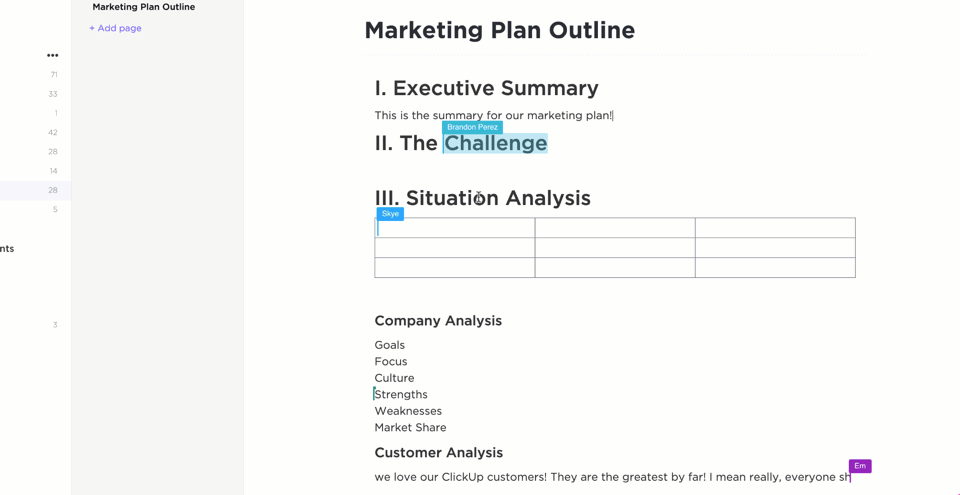
من خلال اكتشاف التعاون في الوقت الفعلي، اعمل مع أعضاء فريقك على ClickUp Docs
عزز إنتاجية فريقك باستخدام حيل Google Drive
من الضروري تعلُّم الاختراقات المتقدمة في Google Drive إذا كان فريقك يستخدم Google Workspace للتواصل اليومي، وإدارة الملفات والمستندات، وإدارة قواعد البيانات، وغيرها من العمليات في مكان العمل. وبهذه الطريقة، يمكنك العمل عن كثب مع فرق العمل عن بُعد وتتبع جميع المهام التنظيمية.
استخدم الاختراقات المشتركة أعلاه في Google Drive لإكمال مهامك اليومية بشكل أسرع.
عزِّز إنتاجيتك باستخدام اختصارات لوحة المفاتيح في Google Drive، والوصول دون اتصال بالإنترنت، وغيرها من الاختراقات، مثل ملفات PDF القابلة للتحرير، ووظيفة محرك البحث الذكي، ومكتبة قوالب شاملة.
إذا كنت تبحث عن أداة إنتاجية أخرى بديلاً رائعًا ل Google Drive، جرب ClickUp. اشترك مجانًا .
الأسئلة المتداولة (FAQs) #### ### الأسئلة المتداولة (FAQs)
كيفية استخدام Google Drive بشكل أكثر فعالية؟
لاستخدام Google Drive أو مجلد Google Drive بأكبر قدر من الفعالية، تعرّف على اختصارات لوحة مفاتيح Google Drive لتجنب الخطوات المتعددة. الوصول إلى المستندات والمجلدات بأكملها دون اتصال بالإنترنت لمواكبة الإنتاجية.
كيف أستخدم Google Drive بذكاء؟
استخدم ميزات مثل الوصول في وضع عدم الاتصال، والبحث المتقدم، ومكتبة القوالب، وميزة Team Drive لتخزين الملفات، وميزات المشاركة السريعة لإنشاء مجلدات جديدة وتنظيم المجلدات نفسها. يمكنك أيضًا استخدام أدوات Google الأخرى، مثل محرر PDF، لتحسين مساحة العمل الخاصة بك.
ما هي الفوائد الثلاث لـ Google Drive؟
فيما يلي الفوائد الثلاث لـ Google Drive:
- إنه مصدر واحد للحقيقة للفرق البعيدة للتعاون في أكثر من ملف في الوقت الفعلي
- إنه ميسور التكلفة، ويتم حفظ جميع التغييرات التي تجريها في الملفات تلقائيًا
- يسمح لك بتحرير الملفات أو مستندات مايكروسوفت دون الوصول إلى الإنترنت

